4 aggiungere un archivio musicale – Naim Audio HDX Manuale d'uso
Pagina 24
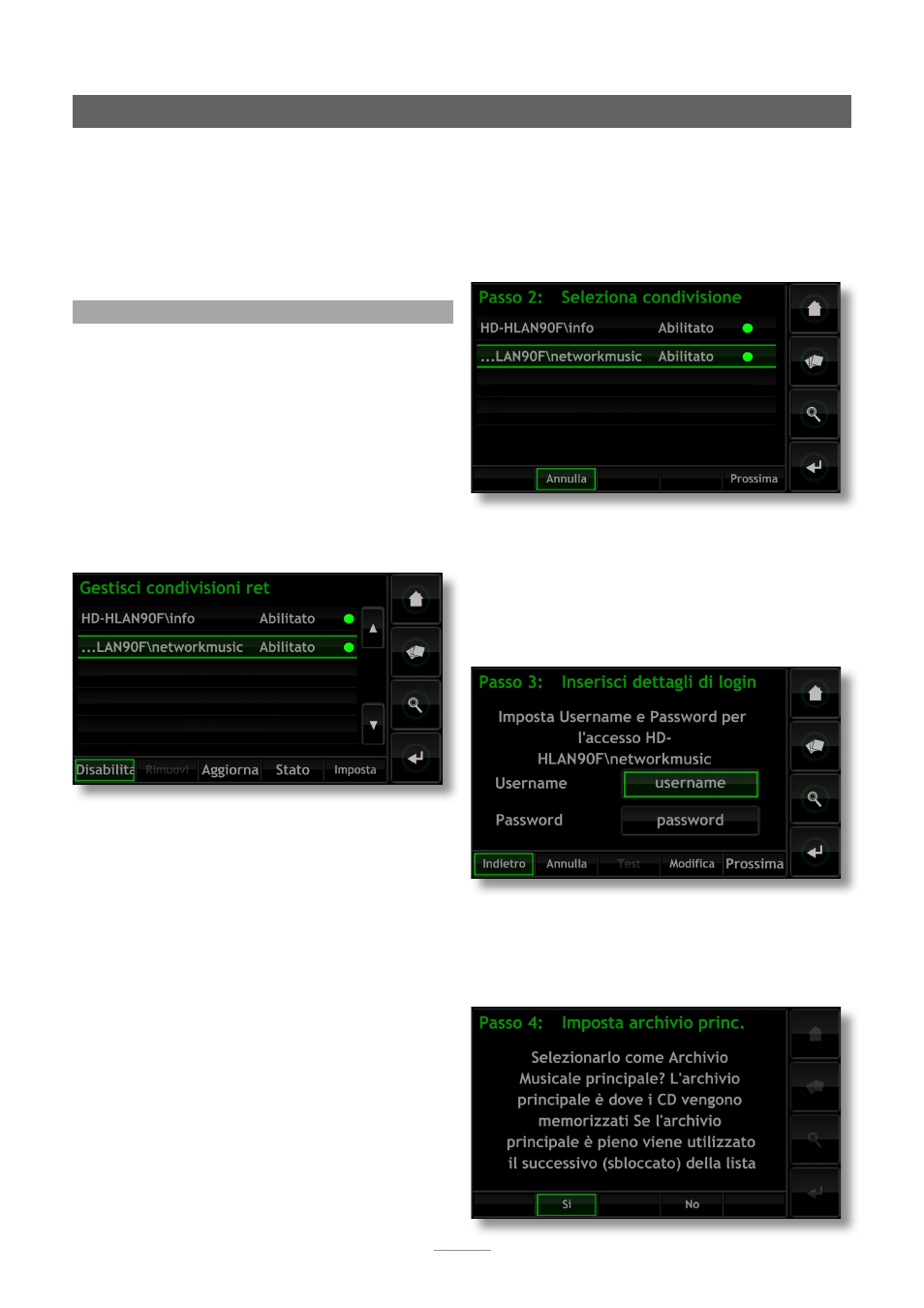
22
Importante: i file non devono mai essere aggiunti o
cancellati dagli Archivi musicali da un computer con
sistema operativo alternativo.
Nota:
Questo perché gli Archivi musicali contengono
non solo i dati dei file dei CD rippati ma anche i file del
database e dei meta-dati associati. La manipolazione
esterna di un Archivio musicale causerà quasi certamente
la violazione dell’integrità del database e/o dei meta-dati.
7.4 Aggiungere un Archivio musicale
I seguenti paragrafi e le relative illustrazioni descrivono
la procedura di aggiunta di una Condivisione di rete,
promuovendola allo stato di Archivio musicale e poi
nominandola Archivio musicale primario su cui sono
memorizzati i dati rippati.
Per iniziare, assicuratevi che il nuovo dispositivo di
memorizzazione (o la cartella condivisa o il dispositivo
di rete già esistente) sia collegato alla rete, acceso e
configurato per essere condiviso. È utile dare al dispositivo
un nome adeguato. Nelle illustrazioni seguenti, la
Condivisione di rete viene chiamata Network Music.
È importante che la Condivisione di rete da convertire in
Archivio musicale non contenga alcun file.
Nota:
L’assegnazione del nome alla Condivisione di rete
deve essere effettuata dal sistema operativo del computer
collegato. Le Condivisioni di rete vengono abilitate
automaticamente solo se il loro nome contiene le parole
“music”, “MP3” o “Content”.
L’HDX troverà automaticamente e nel modo corretto
le condivisioni di rete configurate e le elencherà nello
schermo della
Gestione delle condivisioni di rete
reperibile
con
Menù iniziale
>
Sistema
>
Condivisioni
. Se la nuova
condivisione non viene visualizzata, selezionate
Aggiorna
cond.
I file musicali memorizzati su Musica di rete saranno ora
disponibili per la selezione e la riproduzione tramite l’HDX.
Selezionate
Menù iniziale
>
Scorri
musica
>
Ubicazione
musica
>
Tutta la musica
o
Musica in rete
.
Per convertire la Condivisione di rete in Archivio musicale
eseguite le seguenti operazioni:
Nota:
Solo le Condivisioni di rete abilitate possono essere
convertite in Archivi musicali.
Passo 1:
selezionate
Archivi musicali
dal menù
Sistema
e poi
Aggiungi archivio
. Selezionando
Prossima
nello
schermo seguente viene visualizzato un elenco con tutte
le Condivisioni di rete che possono essere convertite in
Archivi musicali.
Passo 2:
selezionate la Condivisione di rete che desiderate,
quindi
Prossima
.
Passo 3:
se la Condivisione di rete è protetta con nome
utente e password, inserite questi dati negli appositi campi.
Selezionando i campi in successione si apre un schermo di
inserimento testo. Selezionate
Prossima
dopo aver inserito
nome utente e password.
Nota:
Se la Condivisione di rete non è protetta, i campi
del nome utente e della password devono essere lasciati
vuoti.
Passo 4:
se il nuovo Archivio musicale deve essere
l’ubicazione primaria di memorizzazione dei dati dei
CD rippati, selezionate Sì alla schermata del punto 4.
Questa operazione completa la procedura di aggiunta
dell’Archivio musicale; i dati dei CD rippati in seguito
verranno memorizzati sul nuovo Archivio musicale.
Funzionamento - Memorizzazione ester na